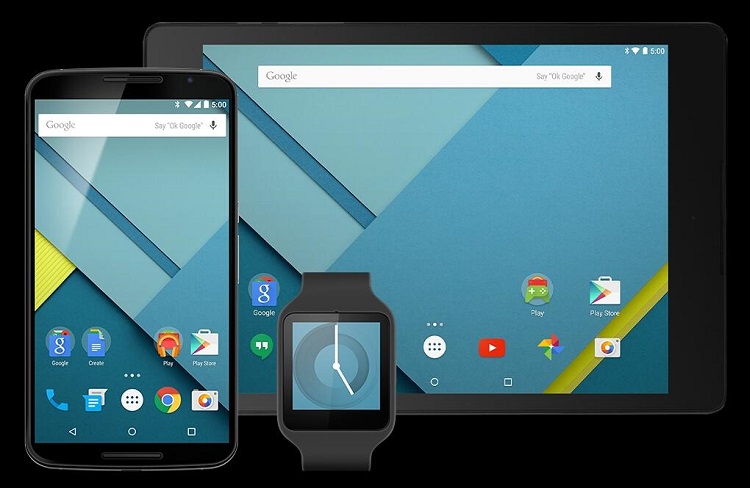
تثبيت اندرويد 5 يدوياً على أجهزة نيكسوس
تثبيت اندرويد 5 يدوياً على أجهزة نيكسوس
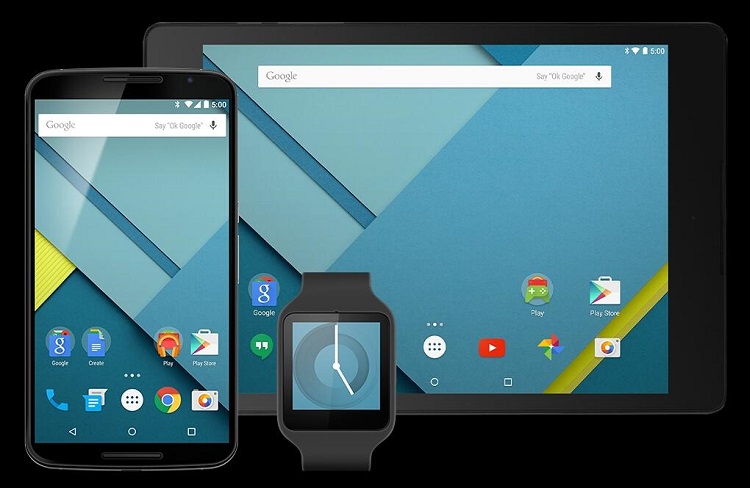
فور بدء تحديث هواتف نيكسوس Nexus أمس إلى نظام أندرويد 5 Lollipop، فإن جوجل Google قد وفرت نسخة من النظام على موقعها لمن يريد تحميلها وتنصيبها يدوياً على جهازه، وكما ذكرنا من قبل فإن تنصيب النسخة يدوياً هو لمن عنده دراية كافية بهذا الأمر، كما أنه سيحذف جميع البيانات الموجودة على الجهاز.
قبل تحديث جهازك نيكسوس إلى أندرويد 5… افعل الآتي
ولكن ماذا إن أردت تنصيب التحديث يدوياً مع الحفاظ على البيانات كما هي بدون الحاجة لعمل نسخة احتياطية منها؟ في الواقع توجد طريقة لعمل ذلك وسنسردها هنا خطوة بخطوة حتى يتمكن مستخدمي أجهزة نيكسوس الراغبين في التحديث اليدوي أن يتجنبوا معاناة حذف بياناتهم.
ملحوظة: لابد من أن يكون بوت لودر الجهاز مفتوح، وأن يتوافر ADB Tools على جهاز الحاسب الخاص بك، وإن لم قد قمت بتنصيبه من قبل على حاسبك فقم بتنزيل Android SDK من هذا الرابط وتنصيبه:
ملحوظة 2: تنوه جوجل على صفحتها الرسمية بأنه يفضل غلق البوت لودر بعد الانتهاء من تنصيب النسخة، ولكن ليكن في معلوماتك بأنك إن أغلقت البوت لودر وحاولت فتحه مرة أخرى سيتم حذف جميع البيانات من على الجهاز، أي أنك إما أن تتركه مفتوحاً أو تغلقه وتخاطر بفقد البيانات عند حاجتك لفتحه مرة أخرى.
تنبيه: لمزيد من الاحتياط قم بعمل نسخة احتياطية لبياناتك وملفاتك قبل الشروع في بدء الخطوات تحسباً لأي خطأ أثناء تطبيقها.
إن كنت من أصحاب الروت فأفضل تطبيق يمكنك استخدامه هو Titanuim Backup حيث يمكنك من الاحتفاظ بكل شيء موجود على الهاتف، حتى التطبيقات ببياناتها.
وإن كنت لا تمتلك صلاحيات الروت أو تجد أن الخطوات التالية صعبة ولا تنوي اتباعها فتستطيع الاعتماد على تطبيقات مثل:
تنزيل نسخة النظام الجديد
قم بتنزيل نسخة نظام أندرويد 5 الخاصة بجهازك من خلال هذا الرابط Factory Images for Nexus Devices، وبعدما يتم تنزيل الملف المضغوط بامتداد .tgz قم بفك ضغطه، وستجد بداخله ملف بامتداد .tar فقم بفك ضغط هذا الملف كذلك، وبعدها ستجد بداخله ملفات boot loader وOS image وRadio image (سيعتمد الأخير على نوع جهازك)، وهناك أيضاً ملفان باسم "flash-all.bat" والآخر "flash-all.sh".
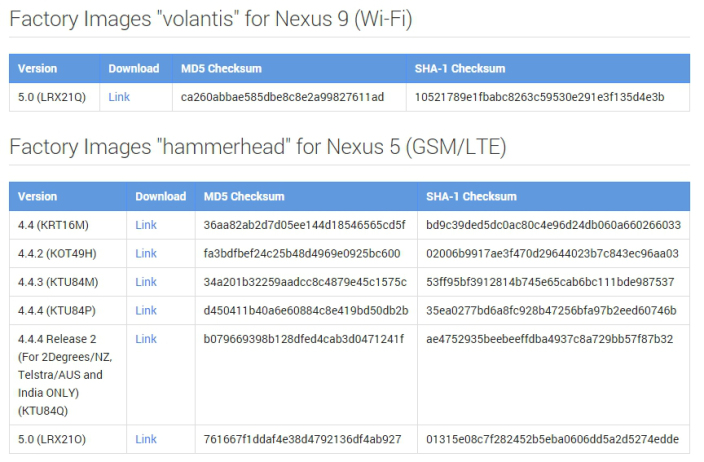
تعديل ملف flash-all للحفاظ على بياناتك
ملحوظة: ستحتاج إلى الخطوات التالية في حالة ما إذا كنت تريد الحفاظ على بياناتك من الحذف عند تنزيل التحديث الجديد، غير ذلك سيتم حذف بياناتك الموجودة على الجهاز بالكامل.
ملحوظة 2: في حالة إن كان بوت لودر الجهاز مغلق ولا تريد فتحه، فإن بياناتك سيتم حذفها في كل الأحوال، وللحفاظ عليها لابد أن تقوم بعمل نسخة احتياطية منها قبل تنزيل التحديث.
ملف "flash-all" يحتوي على كل الأوامر الضرورية لتنصيب نسخة النظام التي قمت بتحميلها على جهازك، وقبل أن نفتح الملف من موجه الأوامر Command Line، لابد أن نتخلص من الجزء المسئول عن حذف البيانات عند تنصيب النسخة.
كما قلنا سابقاً فعند فك ضغط الملف ستجد ملفين يحملان اسم "flash-all" مع اختلاف الامتداد، الملف الذي يحمل امتداد .bat هو الملف الذي يصلح للعمل مع موجه أوامر أجهزة ويندوز، أما الملف الذي يحمل امتداد .sh فهو الذي يصلح للعمل مع موجه أوامر الأنظمة الأخرى مثل توزيعات لينكس ويونكس كنظام آبل OSX.
قم بفتح ملف "flash-all" الذي يتناسب مع نظام تشغيل حاسبك عن طريق أي برنامج تعديل نصوص مثل Notepad، ثم قم بحذف "-w" من داخل الملف، لأنها هي المسئولة عن حذف بيانات المستخدم (التي نريد الاحتفاظ بها) عند تنصيب نسخة نظام التشغيل، ثم بعد ذلك قم بحفظ الملف وافتح موجه الأوامر.
تشغيل الملف وتنزيل التحديث
قبل البدء في خطوات التنزيل لابد أن نتأكد أولاً بأن الجهاز تم التعرف عليه على جهاز الحاسب، ولعمل ذلك اكتب هذا السطر في موجه الأوامر "adb devices"، فإن وجدت اسم جهازك فإنك مستعد للبدء في تنزيل النسخة يدوياً، وإن لم تجده فتأكد أن ADB debugging على جهازك مفتوح، فإن لم يكن مفتوح فاذهب إلى Developer options في إعدادات جهازك، وقم بوضع علامة صح أمام USB debugging، وإن كنت لا تمتلك Developer options في الإعدادات، فقم بالذهاب إلى About phone واضغط عدة مرات متتالية على Build number حتى تظهر لك رسالة صغيرة "You’re now a developer".
بعد ذلك ستحتاج إلى تشغيل الجهاز من البوت لودر، ولعمل ذلك قم بكتابة سطر "adb reboot bootloader" في موجه الأوامر، أو تستطيع عمل ذلك ايضاً عن طريق الضغط المطول على زر خفض الصوت مع زر التشغيل حتى يتم فتح الجهاز من البوت لودر.
- لأجهزة لينوكس ويونكس "./flash-all.sh"
- لأجهزة ويندوز "flash-all.bat"
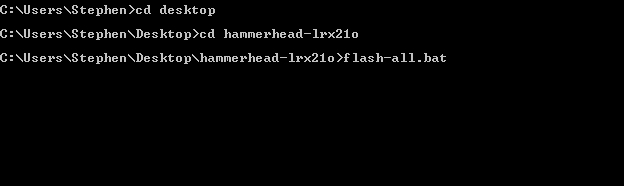
والآن من المفترض أن ترى تشغيل الملف أمامك بداخل موجه الأوامر ليقوم بتنزيل التحديث إلى جهازك، وسيستغرق هذا بضعة دقائق قد تصل إلى خمس دقائق لتنصيب النسخة، وفور ما يتم الانتهاء من التنصيب سيقوم الهاتف بعمل إعادة تشغيل، وقد يستغرق التشغيل لأول مرة قرابة عشر دقائق، فإن طالت المدة عن ذلك فمن الممكن أن تكون قد دخلت في Bootloop وسيتطلب هذا منك إعادة القيام بالخطوات مرة أخرى.
ملحوظة: بعض مستخدمي نيكسوس 5 و7 يواجهون مشاكل بسبب عدم عمل ملف "file-all"، وإن كنت تواجه تلك المشكلة فتستطيع متابعة هذا الموضوع من على منتديات XDA للمطورين Factory image will not flash لكي تستطيع التغلب على تلك المشكلة.
بعدما يفتح الجهاز ستجد التحديث قد تم، وستجد أن جميع بياناتك لا تزال موجودة بعد تعديلك لملف "flash-all"، وهنيئاً لك المصاصة.






